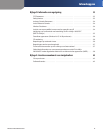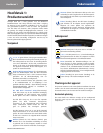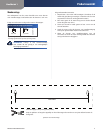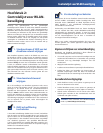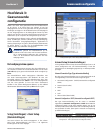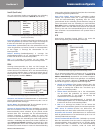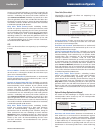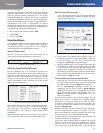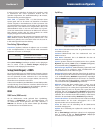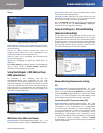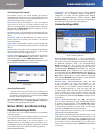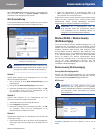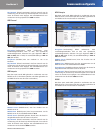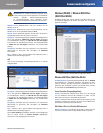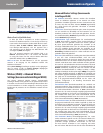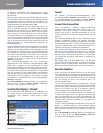Hoofdstuk 3
Geavanceerde configuratie
11
Wireless-N breedbandrouter
IP-adres te kunnen gebruiken. Als deze tijd is verstreken, wordt
er automatisch een nieuw dynamisch IP-adres aan de
gebruiker toegewezen. De standaardinstelling is 0 minuten,
waarmee één dag wordt aangegeven.
Static DNS 1-3 (Statische DNS 1-3)
DNS (Domain Name
System) geeft aan hoe de namen van domeinen of websites
worden omgezet in internetadressen of URL's op internet. Van
uw internetprovider ontvangt u het IP-adres van ten minste één
DNS-server. Als u een andere server wilt gebruiken, dient u het
desbetreffende IP-adres in een van deze velden op te geven.
U kunt hier maximaal drie IP-adressen van DNS-servers invoeren.
Deze adressen worden door de router gebruikt om sneller
toegang te krijgen tot werkende DNS-servers.
WINS De interactie van elke computer met internet wordt door
WINS (Windows Internet Naming Service) beheerd. Als u een
WINS-server gebruikt, voert u hier het IP-adres van die server in.
In alle andere gevallen laat u dit veld leeg.
Time Setting (Tijdsinstellingen)
Time Zone (Tijdzone) Selecteer de tijdzone van uw netwerk
in dit vervolgkeuzemenu. (U kunt de klok zelfs automatisch
aanpassen aan zomer- en wintertijd.)
Time Setting (Tijdsinstellingen)
Klik op Save Settings (Instellingen opslaan) om de wijzigingen
door te voeren of klik op Cancel Changes (Wijzigingen
annuleren) om de wijzigingen te annuleren.
Setup (Instellingen) > DDNS
De router beschikt over een DDNS-functie (Dynamic Domain
Name System). Met DDNS kunt u een vaste host- en domeinnaam
aan een dynamisch IP-adres toekennen. Dit is een handige
optie wanneer u de host van uw eigen website, FTP-server of
een andere server achter de router bent.
U dient u aan te melden bij een DDNS-dienst via een DDNS-provider,
www.dyndns.org of www.TZO.com, voordat u deze functie kunt
gebruiken. Als u deze functie niet wilt gebruiken, gebruikt u
de standaardinstelling Disabled (Uitgeschakeld).
DDNS
DDNS Service (DDNS-service)
Als uw DDNS-service wordt geleverd door DynDNS.org,
selecteert u DynDNS.org in het vervolgkeuzemenu. Als
uw DDNS-service wordt geleverd door TZO, selecteert u
TZO.com. De functies op het scherm DDNS zijn afhankelijk
van de leverancier van de DDNS-service.
DynDNS.org
Setup (Instellingen) > DDNS > DynDNS
User Name (Gebruikersnaam) Geef de gebruikersnaam voor
uw DDNS-account op.
Password (Wachtwoord) Voer het wachtwoord voor uw
DDNS-account in.
Host Name (Hostnaam) Dit is de DDNS-URL die door de
DDNS-service is toegekend.
System (Systeem) Selecteer de DynDNS-service die u gebruikt:
Dynamic (Dynamisch), Static (Vast) of Custom (Aangepast).
De standaardinstelling is Dynamic (Dynamisch).
Mail Exchange (Optional) (Mailuitwisseling (optioneel)) Geef
het adres op van uw mailserver, zodat e-mailberichten aan
uw DynDNS-adres naar de mailserver gaan.
Backup MX (Back-up-MX) Met deze functie kan de mailserver
als back-up fungeren. Als u deze functie niet wilt gebruiken, laat
u de standaardinstelling Disabled (Uitgeschakeld) ongewijzigd.
Selecteer Enabled (Ingeschakeld) om de functie in te schakelen.
Als u niet zeker weet welke instelling u moet kiezen, behoudt
u de standaardinstelling: Disabled (Uitgeschakeld).
Wildcard (Joker) Met deze instelling kunt u jokers voor de
host in- en uitschakelen. Als uw DDNS-adres bijvoorbeeld
myplace.dyndns.org is en u hebt jokers ingeschakeld, dan werkt
x.myplace.dyndns.org ook (x is de joker). Als u geen jokers wilt
gebruiken, laat u de standaardinstelling Disabled (Uitgeschakeld)
ongewijzigd. Selecteer Enabled (Ingeschakeld) om jokers in te
schakelen. Als u niet zeker weet welke instelling u moet kiezen,
behoudt u de standaardinstelling: Disabled (Uitgeschakeld).
Internet IP Address (IP-adres internet) Hier wordt het huidige
internet-IP-adres van de router weergegeven. Dit is een
dynamisch adres en het verandert dan ook.
Status De status van de verbinding met de DDNS-service
wordt hier weergegeven.
Update Als u handmatig een update wilt starten, klikt u op
deze knop.
Klik op Save Settings (Instellingen opslaan) om de wijzigingen
door te voeren of klik op Cancel Changes (Wijzigingen
annuleren) om de wijzigingen te annuleren.